Como inserir vídeo do YouTube no PowerPoint
Uma apresentação de qualidade nem sempre é centrada em texto e imagens em um slide do PowerPoint . Às vezes, a melhor maneira de transmitir seu ponto de vista é usar um vídeo, um do YouTube , para ser exato. De nossos anos de experiência usando o Microsoft PowerPoint(Microsoft PowerPoint) , podemos dizer com certeza que não é preciso muito para adicionar vídeos do YouTube a uma apresentação.
Como inserir vídeo do YouTube no PowerPoint
Na verdade, existem algumas maneiras de fazer o trabalho e não tem nada a ver com o download de vídeos, então você não precisa se preocupar em ter um arquivo de 500 MB em sua apresentação. Vamos ver como adicionar ou incorporar um vídeo do YouTube(YouTube) ou qualquer outro vídeo em uma apresentação do PowerPoint .
Quando terminarmos este tutorial, esperamos que você seja um especialista em adicionar vídeos do YouTube à sua apresentação. Certifique-se de direcionar seus amigos e familiares para onde você aprende como fazê-lo em primeiro lugar.
- Abra uma apresentação do PowerPoint
- Clique na guia Inserir
- Incorporar(Embed) vídeos através da opção de vídeo online(Online Video)
- Adicione(Add) vídeos por meio do código incorporado do YouTube
Vejamos isso de uma perspectiva mais detalhada.
1] Abra uma apresentação do PowerPoint
Para iniciar o processo, será necessário abrir o documento de apresentação relevante. Encontre-o onde quer que esteja no seu disco rígido ou OneDrive e ligue-o.
2] Clique na guia Inserir

Depois de abrir o documento de apresentação do PowerPoint, sugerimos selecionar a guia Inserir(Insert) localizada na Faixa(Ribbon) de opções acima.
3] Incorporar(Embed) vídeos através da opção de Vídeo Online(Online Video)
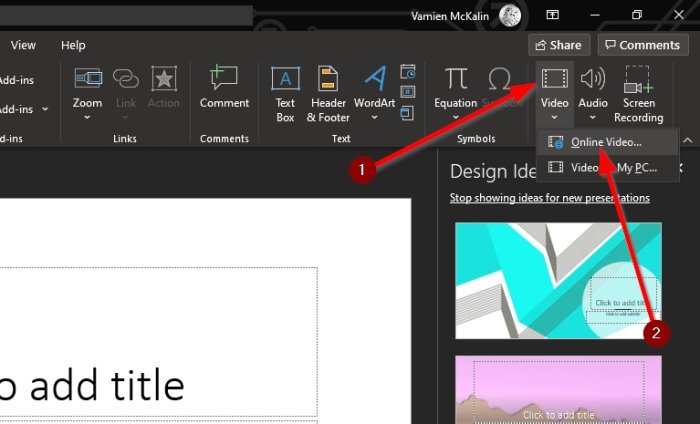
O próximo passo é clicar na seta abaixo do ícone Vídeo(Video) e selecionar Vídeo Online(Online Video) . A partir daqui, você pode colar o URL do vídeo do YouTube na caixa e pressionar a tecla Enter no teclado para adicioná-lo a um slide.
4] Adicione(Add) vídeos por meio do código incorporado do YouTube

Ok(Okay) , então o próximo melhor passo é simplesmente copiar o código incorporado do vídeo do YouTube(YouTube video) e adicioná-lo à sua apresentação. Isso é feito acessando o link do vídeo e, a partir daí, clique em Compartilhar(Share) .
Agora você deve estar olhando para vários botões, mas a única opção para escolher aqui é Incorporar(Embed) . Selecione-o, copie o código incorporado à direita e cole-o no slide do PowerPoint .
Como você pode ver, não importa de que maneira você escolheu adicionar vídeos à sua apresentação do PowerPoint , a tarefa é sempre simples de realizar. Apenas certifique-se de fazer o seu melhor para evitar vídeos protegidos por direitos autorais dos criadores ou que possam causar problemas.
Leia a seguir: (Read next: )Como fazer gráficos animados no Microsoft PowerPoint(How to make Animated Charts in Microsoft PowerPoint) .
Related posts
Como inserir um vídeo do YouTube em uma apresentação do PowerPoint
Como incorporar um vídeo do YouTube no PowerPoint
Como borrar uma foto no PowerPoint
Excel, Word or PowerPoint não pôde começar a última vez
Como vincular um PowerPoint presentation a outro
Como reparar um PowerPoint file corrupto
Como travessão e alinhar Bullet Points em PowerPoint
Como criar e usar Progress Bar em PowerPoint
Como dividir uma imagem em pedaços no PowerPoint
Como adicionar um Callout em PowerPoint Slide
Como começar Word, Excel, PowerPoint, Outlook em Safe Mode
Best Powerpoint grátis para Image converter software and online tools
Como adicionar Audio ao PowerPoint
Como mudar o Slide size and orientation no PowerPoint
Como borrar parte de um quadro com PowerPoint
Como criar um Design Preset ou um tema em PowerPoint
Como alterar o padrão File Format para salvar em Word, Excel, PowerPoint
Como criar e inserir um Pyramid em PowerPoint
Como fazer um Mind Map em Microsoft PowerPoint
Como criar um Photo Album em PowerPoint
